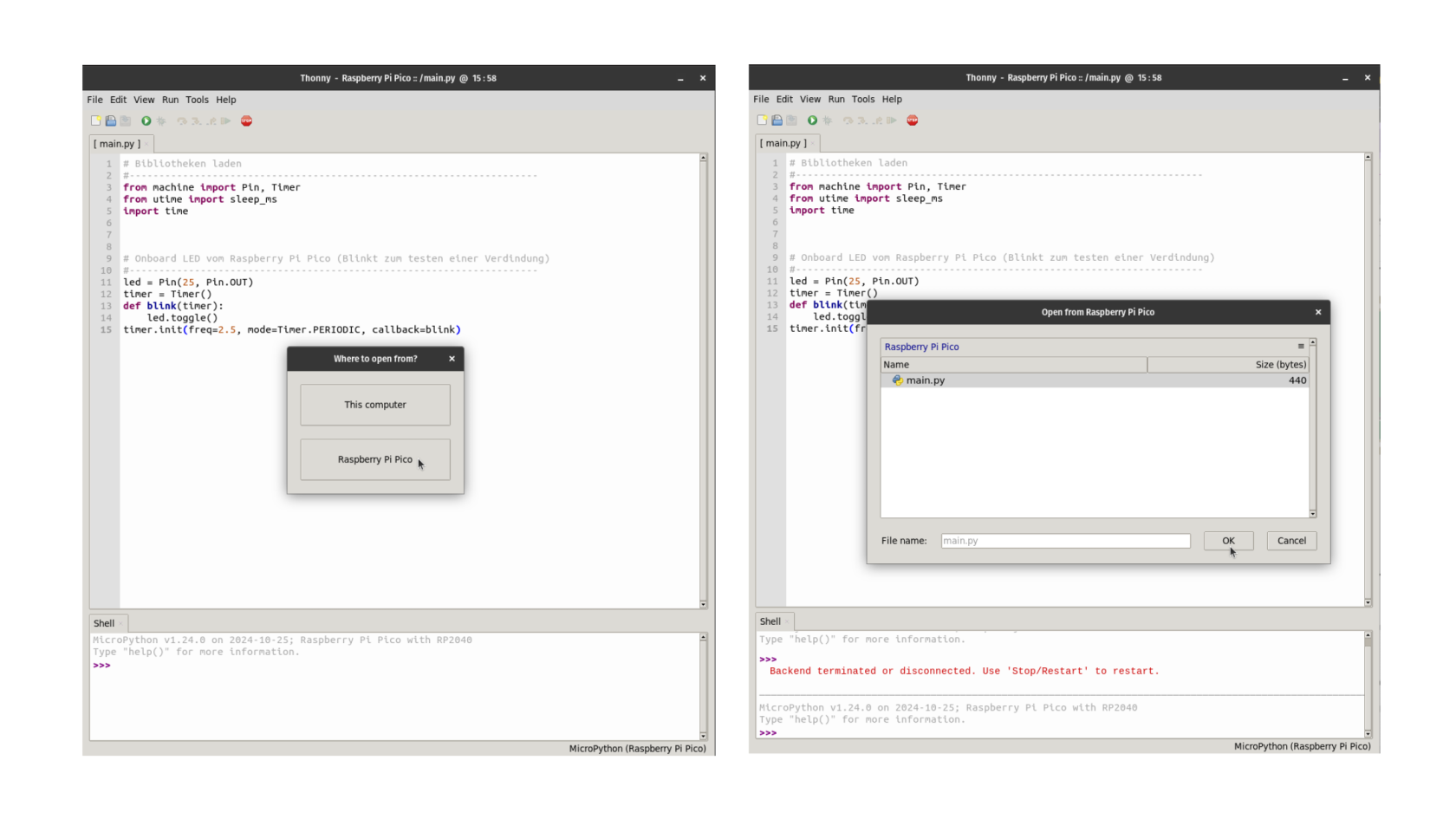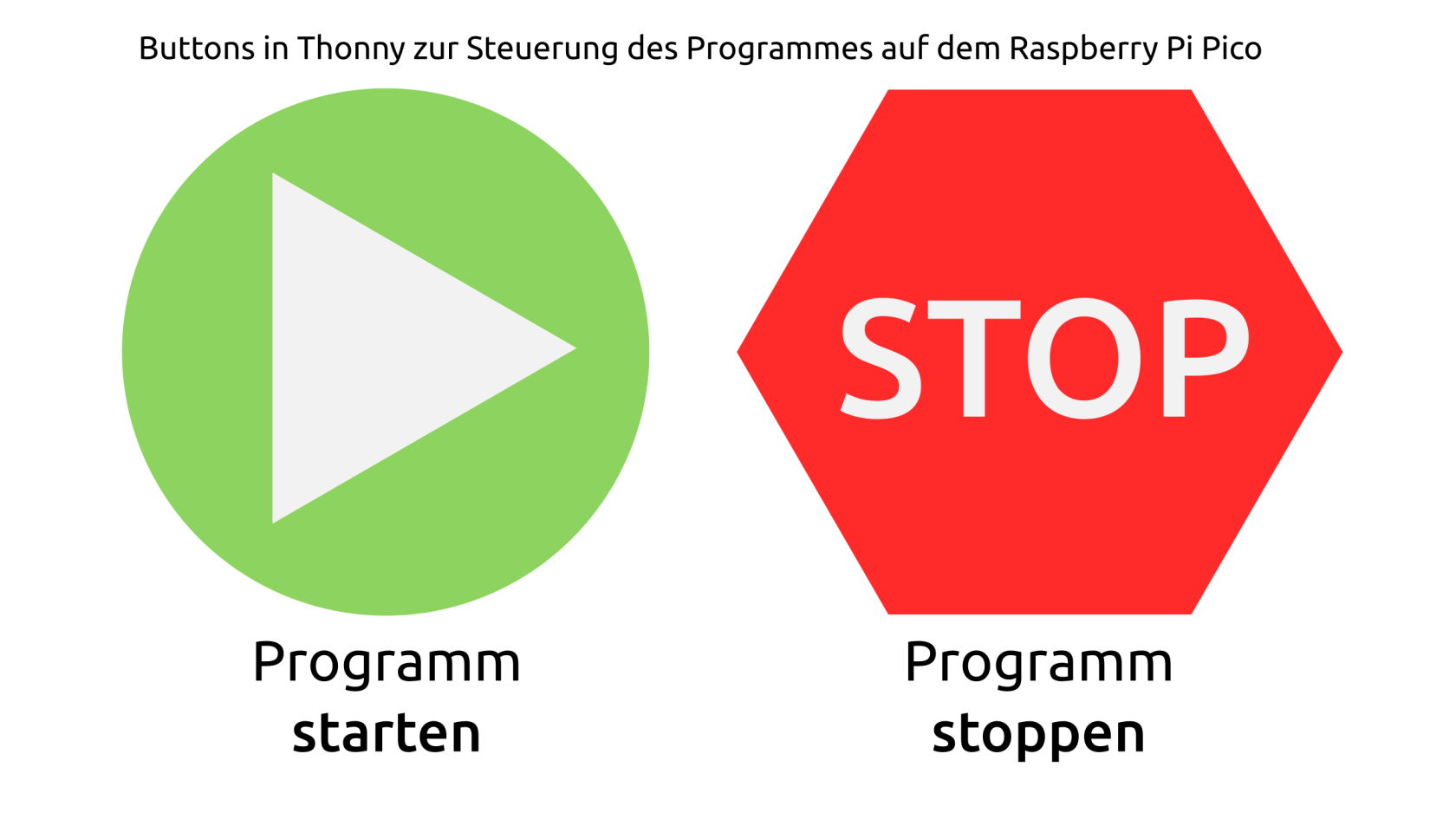Das Raspberry Pi Pico mit Thonny programmieren
Um ein frisches, nagelneues Raspberry Pi Pico zu programmieren, müssen wir dieses erstmal vorbereiten (Ihr merkt, dass sehr viel vorbereitet werden muss, aber wenn ihr es einmal gemacht geht, der Rest richtig schnell (。•́‿ •̀。)). Wir starten dazu mit einer kleinen Aufteilung in 3 Schritten.
- Installation von Micropython auf dem Raspberry Pi Pico
- Raspberry Pi Pico mit Thonny öffnen
- Mit Thonny ein Programm auf dem Raspberry Pi Pico speichern/laden
Installation von Micropython auf dem Raspberry Pi Pico
- Ladet euch Micropython herunter: UF2 Micropython Datei
- Schließt das Raspberry Pi Pico mit einem Micro-USB-zu-USB-A Kabel an, aber druckt gleichzeitig den Boostl-Knopf während ihr das Pico mit dem USB-Kabel verbindet (siehe Animation)
- Es sollte ein neues Laufwerk auf dem Computer erscheinen. In dieses neue Laufwerk könnt ihr die runtergelandene UF2-Datei rein kopieren (damit installiert ihr Micropython auf dem Raspberry Pi Pico).
Bei der Installation/Laden von Micropython auf das Raspberry Pi Pico blinkt eine LED grün auf, so lange das Pico die UF2-Datei bei sich verarbeitet. Zieht auf keinen Fall das Kabel während dieses Prozesses aus dem Pico raus!
Mit Thonny ein Programm auf dem Raspberry Pi Pico speichern/laden
Wenn ihr Thonny geöffnet habt, könnt ihr über das Menü die Option Dateien/Files wählen.
- Die Option Öffnen/Open öffnet einen Dialog, wo ihr auswählen könnt, ob eine Datei auf dem Computer oder auf dem Raspberry Pi Pico öffnen möchtet
- Die Option Speicher/Save öffnet einen Dialog, wo ihr auswählen könnt, an welchen Ort euer Programm gespeichert werden soll. Zum Beispiel auf dem Computer oder auf dem Raspberry Pi Pico
Achtet bei dem Speichern auf dem Raspberry Pi Pico darauf, dass der Dateiname main.py heißt. Nur so versteht das Pico euer Programm! ᓚ₍ ^. .^₎
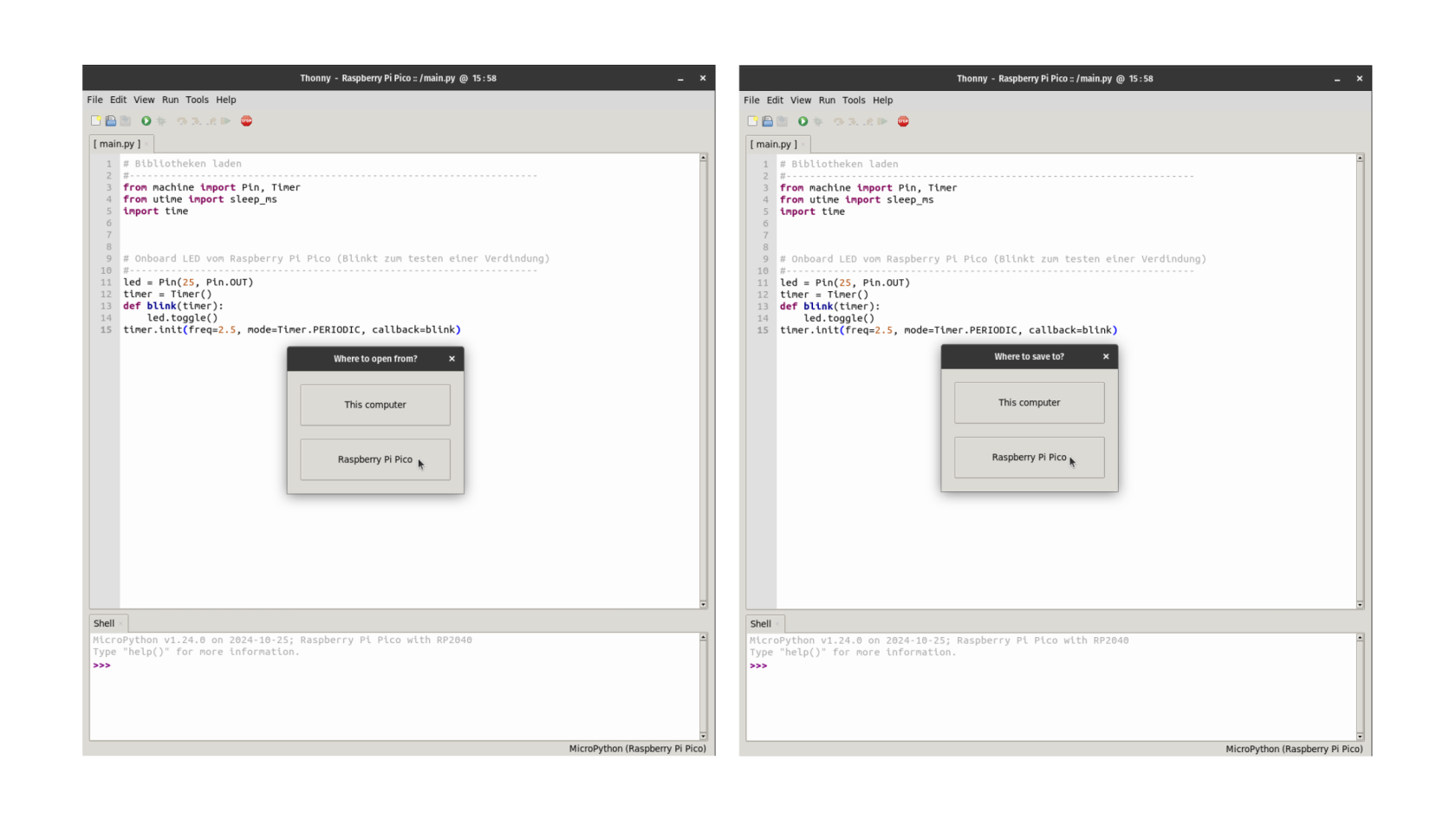 Raspberry Pi Pico mit Thonny öffnen
Raspberry Pi Pico mit Thonny öffnen
In der Regel sollte Thonny mit dem Raspberry Pi Pico automatisch kommunizieren. Wenn ihr Thonny geöffnet habt, könnt ihr über das Menü die Option Dateien/Files wählen.
- Über den neuen Dialog könnt ihr Raspberry Pi Pico auswählen
- Bei dem neuen Dialog könnt ihr eure main.py-Datei auswählen und öffnen
Wenn ihr eure main.py zum öffnen ausgewählt habt, könnt ihr euer Programm bearbeiten und speichern (wenn ihr auf speichern klickt, wird das Programm automatisch auf dem Raspberry Pi Pico gesichert). ¯\_(ツ)_/¯
Programm Starten / Stoppen
Wenn ihr ein Programm erfolgreich auf euer Raspberry Pi Pico gespeichert/übertragen habt, könnt ihr dieses nun ausführen:
- Start: In der Symbolleiste gibt es einen runden grünen Butten, dieser startet das Programm auf dem Raspberry Pi Pico
(oder ihr drückt die Tast F5)
- Stoppen: In der Symbolleiste gibt es ein roten Stop-Symbol-Button, dieser stoppt das Programm auf dem Raspberry Pi Pico (oder ihr drückt die Tasten Strg + F2)